excel表格公式大全 excel中常用的公式及计算方法
在工作中我们有时做的报表或账目需要进行加、减、乘、除的计算,也有时这个报表需要重复使用,我们可以在报表中设定好既定的公式,这样,每次只需要将变化的参数更改就可以了,不需要进行计算,在excel表格中利用公式计算即方便又快捷,下面就给大家分享几个常的公式。
excel表格公式大全——excel中常用的公式及计算方法
1、查找重复内容公式:=if(countif(a:a,a2)>1,"重复","")。
2、用出生年月来计算年龄公式:=trunc((days360(h6,"2009/8/30",false))/360,0)。
3、从输入的18位身份证号的出生年月计算公式:=concatenate(mid(e2,7,4),"/",mid(e2,11,2),"/",mid(e2,13,2))。
4、从输入的身份证号码内让系统自动提取性别,可以输入以下公式:
=if(len(c2)=15,if(mod(mid(c2,15,1),2)=1,"男","女"),if(mod(mid(c2,17,1),2)=1,"男","女"))公式内的“c2”代表的是输入身份证号码的单元格。
1、求和:=sum(k2:k56)――对k2到k56这一区域进行求和;
2、平均数:=average(k2:k56)――对k2k56这一区域求平均数;
3、排名:=rank(k2,k$2:k$56)――对55名学生的成绩进行排名;
4、等级:=if(k2>=85,"优",if(k2>=74,"良",if(k2>=60,"及格","不及格")))
5、学期总评:=k2*0.3+m2*0.3+n2*0.4――假设k列、m列和n列分别存放着学生的“平时总评”、“期中”、“期末”三项成绩;
6、最高分:=max(k2:k56)――求k2到k56区域(55名学生)的最高分;
7、最低分:=min(k2:k56)――求k2到k56区域(55名学生)的最低分;
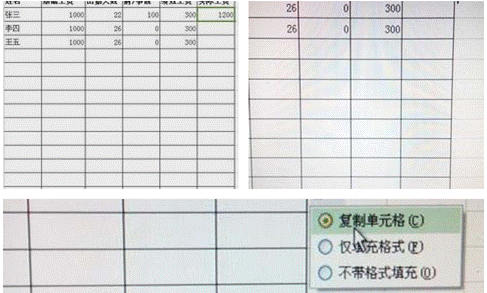
在excel中如何把b列与a列不同之处标识出来
(一)、如果是要求a、b两列的同一行数据相比较:
假定第一行为表头,单击a2单元格,点“格式”->“条件格式”,将条件设为:
“单元格数值”“不等于”=b2
点“格式”->“字体”->“颜色”,选中红色,点两次“确定”。
用格式刷将a2单元格的条件格式向下复制。
b列可参照此方法设置。
(二)、如果是a列与b列整体比较(即相同数据不在同一行):
假定第一行为表头,单击a2单元格,点“格式”->“条件格式”,将条件设为:
“公式”=countif($b:$b,$a2)=0
点“格式”->“字体”->“颜色”,选中红色,点两次“确定”。
用格式刷将a2单元格的条件格式向下复制。
b列可参照此方法设置。
按以上方法设置后,ab列均有的数据不着色,a列有b列无或者b列有a列无的数据标记为红色字体。
工作中用到excel软件时,常常要用到函数公式,要想熟练运用excel,就要熟练操作函数公式。而这个掌握起来也不是很难的。从最简单的开始。如果大家还想了解更多与之有关的信息,欢迎关注我们文军营销的官网。



 400-685-0732
400-685-0732
